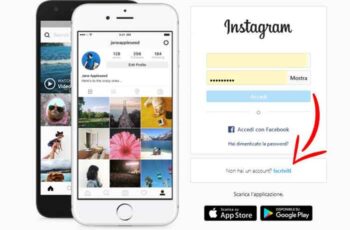As pessoas são tão viciadas no Facebook que passam várias horas por dia dizendo ao mundo o que estão fazendo. E às vezes as pessoas compartilham coisas que nunca fizeram na vida. Porque? Eles querem parecer únicos, é por isso. De qualquer forma, com o Facebook fazendo parte da rotina diária de tantas pessoas, pode ser bastante frustrante quando os usuários se deparam com o erro de congelamento do Facebook o tempo todo.
Muitos usuários reclamam que o Facebook continua travando em seu smartphone. Vamos dar uma olhada em algumas soluções que podem corrigir esse erro e fazer você rolar infinitamente por vídeos, fotos e memes aleatórios, mas muito viciantes. Vamos começar.
1. O Facebook está fora do ar

Isso já aconteceu no passado, então não nos surpreende. Os servidores do Facebook e WhatsApp estão frequentemente inativos. Para verificar se este é o caso, vá para Down Detector e procure por Facebook.
É um site muito confiável que rastreia interrupções em todo o mundo (mesmo em países específicos) para alguns dos sites mais populares do mundo. Não só isso, mas você também pode dar uma olhada nas questões anteriores e qual aspecto do serviço está em causa (acesso, feed, etc.)
- Visite o Detector Inferior
2. Verifique se há atualizações
É possível que uma atualização recente do aplicativo tenha quebrado algo e a gigante da mídia social tenha lançado um patch que você evitou baixar da Play Store.

Abra o aplicativo Play Store em seu telefone Android e verifique se uma atualização está disponível e, em caso afirmativo, atualize seu aplicativo rapidamente. Verifique se ele corrige o problema do Facebook continua parando. Você verá Atualizar em vez de Abrir se estiver disponível.
Como saber quem visita meu perfil do Facebook?
3. Cancele a RAM
Há algumas maneiras de fazer isto. Você pode fechar todos os aplicativos em execução e reiniciar o Facebook para ver se funciona. Alguns smartphones premium, como o Samsung Galaxy S9 e modelos mais recentes, têm uma opção dedicada para limpar a RAM. Você o encontrará em Configurações> Assistência do dispositivo.

Na mesma tela, você encontrará outra opção chamada memória RAM. Toque nele para dar um impulso ao aplicativo do Facebook.
Como espionar o WhatsApp, Facebook ou Snapchat de outra pessoa
4. Reiniciar / Forçar reinicialização
Sim, mas você já tentou? Reiniciar seu smartphone pode resolver muitos problemas e leva apenas alguns instantes. Se não, faça agora e veja se ajuda. Se você já tentou, continue lendo.
Se isso não funcionar, você também pode tentar o truque de reinicialização forçada. Tente isso quando você não conseguir fechar o aplicativo ou basicamente não puder fazer mais nada no seu telefone. Pressione e segure o botão liga / desliga e diminuir volume em seu smartphone Android até que ele reinicie.
Como ocultar o último horário de conexão no WhatsApp, Telegram, Instagram e Facebook
5. Conflito de aplicativos
Eu instalo muitos aplicativos no meu smartphone. Muitas vezes, alguns aplicativos não funcionam com outros, causando falhas no aplicativo e outros problemas. Você instalou recentemente um novo aplicativo? Nesse caso, pode haver um conflito de aplicativos. Para verificar, tente desinstalar todos os aplicativos recém-instalados para ver se isso corrige o problema de congelamento do Facebook.
6. Uso restrito de dados
Um dos muitos recursos do seu smartphone são as restrições de dados. Com a ajuda desse recurso, você pode verificar se o aplicativo do Facebook pode usar dados móveis ou Wi-Fi apenas para se conectar à internet e usar os dados. Talvez o Facebook não tenha as permissões necessárias? Abra Configurações e vá para Aplicativos instalados (ou onde você pode encontrar uma lista de aplicativos). Encontre o Facebook e abra-o.
Toque em Restringir uso de dados e certifique-se de que as opções Wi-Fi e Dados móveis estejam ativadas.
Como impedir o Facebook de espionar seus dados
7. Force o encerramento do aplicativo
Alguns usuários relataram que, às vezes, quando um aplicativo está se comportando mal e não está funcionando conforme o esperado, não foi possível sair do aplicativo. Às vezes, o aplicativo do Facebook para de responder e você não pode apertar o botão Voltar ou fazer qualquer outra coisa.
Em tal situação, você precisará forçar o encerramento do aplicativo. Para fazer isso, abra Configurações e toque em Apps. Dependendo da marca e modelo, as coisas podem ser diferentes. Você está procurando uma lista de aplicativos instalados. Encontre o Facebook nessa lista e abra-o.
Na parte inferior da tela, você encontrará a opção Force Stop. Reinicie o aplicativo e verifique se ele funciona novamente.
8. Verifique o modo de economia de bateria
A maioria dos smartphones tem um modo de economia de energia. O trabalho desse recurso é manter os aplicativos que consomem muita energia sob controle e forçá-los a fechar, se necessário. Na maioria das vezes, funciona como pretendido, mas às vezes age de forma agressiva e força os aplicativos que você está usando ativamente a fechar.
Para verificar, abra Configurações e abra Bateria e desempenho. No seu smartphone, pode ter um nome diferente. Toque em Escolher aplicativo.
Pesquise no Facebook e abra-o. Certifique-se de que não está definido para o modo agressivo. Experimente a configuração Sem restrições para ver se isso resolve o problema. Se você sabe o que está acontecendo. Experimente configurações diferentes aqui e encontre algo com o qual você possa conviver.
9. Limpe o cache e os dados
Se depois de usar o aplicativo por algum tempo, você vir o mesmo erro, volte para as configurações do aplicativo do Facebook (como no sétimo ponto) e toque em Limpar dados. Force o aplicativo novamente.
Agora você verá duas opções. Limpe todos os dados e limpe o cache. Toque nos dois um por um e verifique o aplicativo do Facebook.
Baixe e compartilhe vídeos do Facebook no WhatsApp
10. Reinstale o aplicativo
Um aplicativo consiste em vários arquivos que são armazenados na memória interna do smartphone após a instalação. O aplicativo do Facebook não é diferente. Às vezes, esses arquivos são corrompidos e pode haver muitas razões. Desinstale o Facebook e volte para a Play Store para reinstalá-lo. Isso criará novos arquivos do zero, possivelmente substituindo os arquivos danificados.
Certifique-se de seguir as etapas mencionadas no ponto antes de desinstalar e reinstalar o Facebook. Isso apagará todos os dados e arquivos de cache da memória interna do telefone. Caso contrário, você instalará o Facebook e os mesmos dados corrompidos antigos.
11. Redefina as preferências do aplicativo
Redefinir as preferências do aplicativo simplesmente restaura todas as configurações para seus valores padrão. No entanto, você não perderá os dados do aplicativo.
12. Instale uma versão mais antiga
Uma nova versão do Facebook baixada pode não funcionar corretamente com o smartphone. Isso é perfeitamente possível. A Play Store não permite que você volte, mas existem outras maneiras de fazer isso. Acesse o link compartilhado abaixo para baixar uma versão mais antiga do Facebook no APKMirror.

A razão pela qual listei esta solução é que depois de algum tempo, a Play Store atualizará automaticamente o Facebook assim que uma nova versão for lançada. Isso pode ou não resolver o problema permanentemente, mas vale a pena tentar.
- Baixe o Facebook do APKMirror
conclusão
O Facebook é conhecido por ser engenhoso e um devorador de memória. Uma ou mais das soluções listadas acima devem resolver o erro do Facebook parou de funcionar.
Como recuperar uma conta roubada do Facebook
Leitura:
- Como fazer backup do Facebook
- Como desbloquear alguém no Messenger
- Como editar uma foto depois de postá-la no Facebook
- O que fazer quando o Messenger trava no seu telefone
- O que fazer quando o Facebook não está funcionando no meu telefone Android
Deprecated: Automatic conversion of false to array is deprecated in /home/epictrick.com/htdocs/php/post.php on line 612